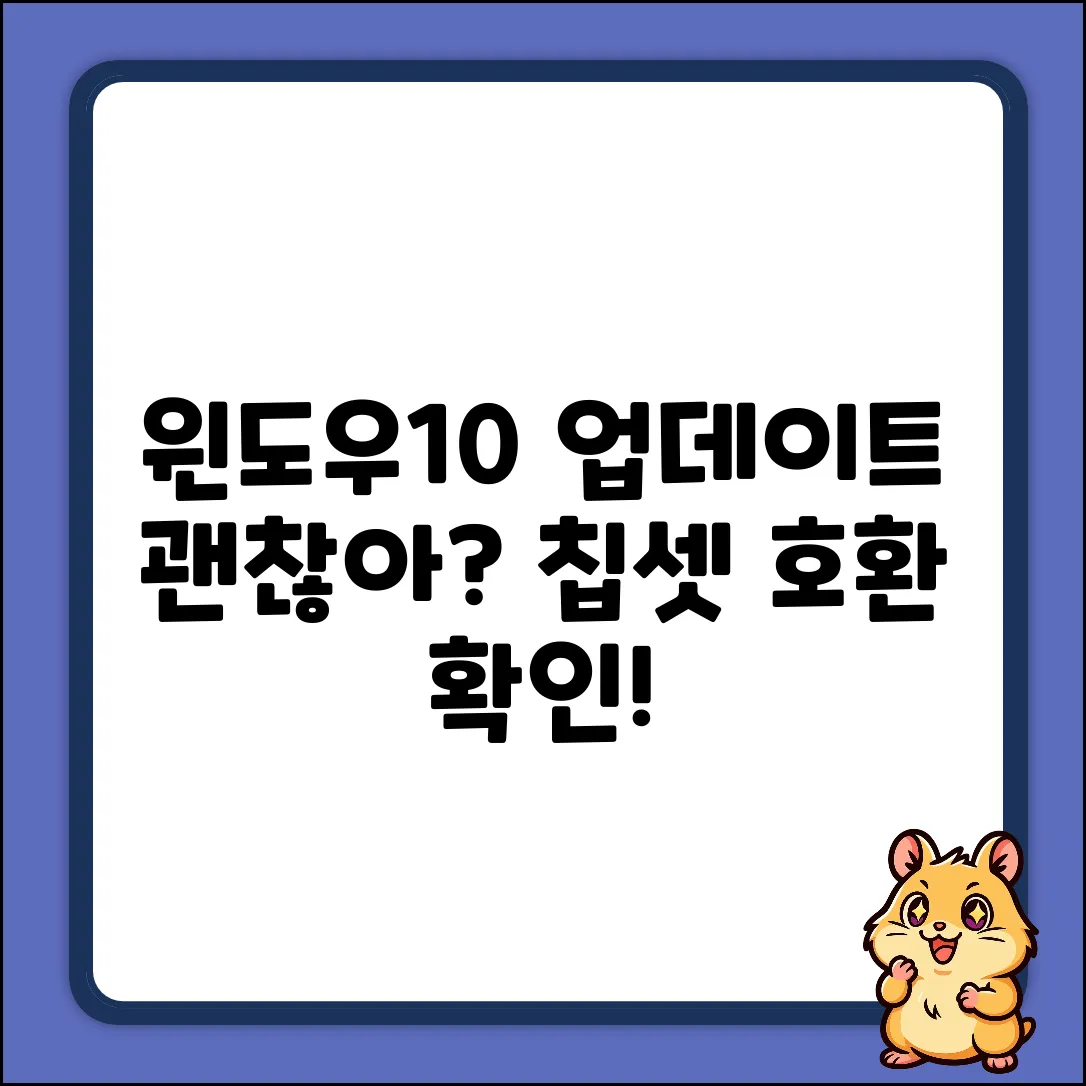윈도우 10 업데이트 하려고 보니, 갑자기 ‘내 컴퓨터 칩셋이랑 혹시 안 맞는 거 아냐?’ 하는 불안감이 스멀스멀 올라오시나요? 괜히 업데이트했다가 컴퓨터가 벽돌 되는 건 아닐까, 성능이 떨어지는 건 아닐까 걱정되셨던 적, 다들 한 번쯤 있으실 거예요. 저도 그랬거든요! 복잡한 드라이버 문제, 호환성 오류 때문에 괜히 시간만 버리고 스트레스받는 상황, 정말 피하고 싶잖아요. 이 글에서는 윈도우 10 업데이트 시 칩셋 호환성 문제를 똑똑하게 확인하고, 안전하게 업데이트하는 방법을 쉽고 명쾌하게 알려드릴게요. 이제 더 이상 업데이트 때문에 밤새 씨름하지 마세요! 몇 분만 투자하면 여러분의 소중한 컴퓨터를 안전하게 지킬 수 있습니다.
칩셋 호환, 지금 확인하세요!
Windows10 업데이트를 앞두고 칩셋 호환성 문제가 발생할 수 있습니다. 칩셋 제조사와 메인보드 제조사에서 제공하는 정보를 확인하여 호환성 여부를 사전에 점검하는 것이 중요합니다. 업데이트 후 예상치 못한 오류를 예방하고 안정적인 시스템 환경을 유지하는 데 도움이 됩니다.
칩셋 호환 확인 방법
Windows10 업데이트 전, 사용 중인 메인보드 모델명과 칩셋 정보를 확인 후, 제조사 웹사이트에서 호환성 정보를 확인하세요. 필요한 경우, 최신 드라이버를 설치하거나 BIOS를 업데이트하여 호환성 문제를 해결할 수 있습니다.
주요 칩셋 제조사별 호환성 정보 확인
각 칩셋 제조사에서는 Windows10 업데이트 관련 호환성 정보를 제공하고 있습니다. 최신 정보를 확인하여 문제 발생 가능성을 줄이세요.
| 칩셋 제조사 | 확인 방법 | 참고사항 |
|---|---|---|
| 인텔 (Intel) | 인텔 공식 웹사이트의 고객 지원 페이지에서 메인보드 칩셋 모델명을 검색하여 호환성 정보를 확인합니다. | 제조사에서 제공하는 최신 드라이버 및 BIOS 업데이트를 권장합니다. |
| AMD | AMD 공식 웹사이트의 드라이버 및 지원 페이지에서 메인보드 칩셋 모델명을 검색하여 호환성 정보를 확인합니다. | AMD 칩셋의 경우, Ryzen 마스터 등 관련 소프트웨어가 Windows10 업데이트와 충돌할 수 있으므로 최신 버전으로 업데이트하는 것이 좋습니다. |
업데이트 전 칩셋 호환성을 반드시 확인하여 시스템 안정성을 확보하세요.
업데이트 전, 꼭 확인하세요!
윈도우10 업데이트, 설레는 마음으로 시작하셨나요? 잠깐! 섣부른 업데이트는 낭패를 볼 수도 있어요. 마치 새 옷을 샀는데 사이즈가 안 맞아서 묵혀두는 것처럼요. 특히 Windows10 업데이트 칩셋 호환성 문제는 간과하면 안 된답니다!
업데이트, 무작정하면 안되는 이유
예전에 저도 멋모르고 최신 업데이트를 했다가 며칠 동안 컴퓨터를 제대로 사용하지 못했던 경험이 있어요. 드라이버 문제인지, 칩셋 문제인지… 정말 답답했죠. 여러분은 저처럼 고생하지 않도록 미리 꼼꼼히 확인하는 것이 중요해요.
확인해야 할 사항
- 칩셋 제조사 홈페이지 방문: 내 메인보드 칩셋 제조사(예: Intel, AMD) 홈페이지에서 최신 드라이버를 확인하세요.
- 장치 관리자 확인: 장치 관리자에서 칩셋 관련 드라이버가 정상적으로 설치되어 있는지, 경고 표시는 없는지 살펴보세요.
- 제조사 FAQ 및 커뮤니티 참고: 다른 사용자들의 경험을 참고하여 호환성 문제를 미리 파악하는 것도 좋은 방법입니다.
업데이트 전 체크리스트
업데이트 전에 아래 사항들을 확인하고 진행하면 안전하게 업데이트를 마무리할 수 있을 거예요!
- 데이터 백업: 만약의 사태에 대비하여 중요한 데이터는 반드시 백업해두세요.
- 최신 드라이버 설치: 칩셋, 그래픽 카드 등 주요 장치 드라이버를 최신 버전으로 업데이트하세요.
- 호환성 체크: 윈도우 업데이트 도구의 호환성 검사를 실행하여 문제가 없는지 확인하세요.
어떠세요? 조금 번거롭더라도 꼼꼼히 확인하면 업데이트 후에도 쾌적한 환경을 유지할 수 있답니다. 지금 바로 확인해보고 안전하게 업데이트하세요!
호환 문제, 이렇게 해결하세요!
Windows10 업데이트 후 칩셋 호환 문제, 걱정마세요! 몇 가지 단계를 통해 해결할 수 있습니다. 이 가이드에서는 Windows10 업데이트 칩셋 호환성 문제를 해결하는 방법을 안내합니다.
문제 해결 단계
첫 번째 단계: 드라이버 확인 및 백업
업데이트 전, 현재 설치된 칩셋 드라이버 정보를 기록해두세요. 장치 관리자에서 칩셋 정보를 확인하고, 만약을 대비해 드라이버를 백업해두는 것이 좋습니다. 백업은 드라이버를 추출하여 별도 폴더에 저장하는 방식으로 진행합니다.
두 번째 단계: Windows 업데이트 후 드라이버 업데이트
Windows 업데이트 후, 장치 관리자를 열어 칩셋 관련 장치에 ‘알 수 없는 장치’ 또는 ‘느낌표’ 표시가 있는지 확인합니다. 있다면, 칩셋 제조사 웹사이트에서 최신 Windows10 호환 드라이버를 다운로드하여 설치하세요.
세 번째 단계: 호환성 모드 사용
최신 드라이버가 없거나 설치 후에도 문제가 지속된다면, 드라이버 설치 파일을 마우스 오른쪽 버튼으로 클릭하고 “속성”을 선택합니다. “호환성” 탭에서 이전 버전의 Windows를 선택하여 호환성 모드로 드라이버를 설치해 보세요.
네 번째 단계: 이전 버전 드라이버 설치
새 드라이버가 문제라면, 첫 번째 단계에서 백업해둔 기존 드라이버를 다시 설치합니다. 장치 관리자에서 해당 장치를 선택하고 “드라이버 업데이트” -> “컴퓨터에서 드라이버 찾아보기”를 선택하여 백업 폴더를 지정하면 됩니다.
추가 팁 및 주의사항
팁
자동 드라이버 업데이트 도구를 활용하면 드라이버 검색 및 설치 과정을 간소화할 수 있습니다. 하지만, 공식 제조사에서 제공하는 드라이버를 우선적으로 사용하는 것을 권장합니다.
주의사항
잘못된 드라이버 설치는 시스템 불안정으로 이어질 수 있습니다. 드라이버 설치 전, 반드시 시스템 복원 지점을 생성하여 문제 발생 시 복구할 수 있도록 준비하세요.
자주 묻는 질문
Q. 윈도우 10 업데이트 전에 내 컴퓨터의 칩셋 호환성을 확인하는 가장 빠르고 쉬운 방법은 무엇인가요?
A. 가장 빠른 방법은 내 컴퓨터의 메인보드 모델명과 칩셋 정보를 확인한 후, 해당 칩셋 제조사(예: Intel, AMD)의 공식 웹사이트에서 모델명을 검색하여 윈도우 10 업데이트 호환성 정보를 확인하는 것입니다. 제조사에서 제공하는 최신 드라이버 및 BIOS 업데이트 정보도 함께 확인하면 좋습니다.
Q. 윈도우 10 업데이트 후 칩셋 관련 문제가 발생했을 경우, 어떤 조치를 취해야 하나요?
A. 먼저 칩셋 제조사나 메인보드 제조사 웹사이트에서 최신 드라이버를 다운로드하여 설치해 보세요. 만약 문제가 지속된다면 BIOS 업데이트를 시도하거나, 시스템 복원 기능을 이용하여 업데이트 이전 시점으로 되돌리는 것을 고려해 볼 수 있습니다.
Q. AMD 칩셋을 사용하고 있는데, 윈도우 10 업데이트 시 특별히 주의해야 할 점이 있나요?
A. AMD 칩셋의 경우, Ryzen 마스터와 같은 관련 소프트웨어가 윈도우 10 업데이트와 충돌할 수 있습니다. 따라서 업데이트 전에 Ryzen 마스터를 최신 버전으로 업데이트하거나, 필요한 경우 임시로 제거한 후 업데이트를 진행하는 것이 좋습니다.